Как да се ограничи достъпа на детето до компютър, софтуер за конфигурация
Родителски контрол

Благодарение на родителски контрол в Windows 7, можете да зададете ограничение за използването на компютъра при деца и повишаване на тяхната безопасност по време на престоя им в интернет, без да провери всеки тяхното действие на техните собствени.
Въпреки това, преди да изберете тази функция, трябва да се гарантира, че записите на всички деца, които определят тази опция, за да имат стандартни потребителски акаунти, защото можем да се прилага само упоменатите на стандартен акаунт. За да конфигурирате тази функция, трябва да имате администраторски права на компютъра. Екшън родителски контрол няма да се прилагат по отношение на акаунт, който има администраторски права PC.
С цел да се даде възможност на такава полезна функция, трябва да направите следното:
1. Отворете "Старт" меню знак запознат контакт "Control Panel" и намери "Setup родителски контрол за всички потребители", или просто "родителски контрол". Ако се появи подкана за въвеждане на администраторска парола, както и въвеждането на неговото потвърждение, следвайте тези стъпки.

2. Изберете профила, за който искате да активирате наблюдение. За пореден път ти напомням, че тя трябва да бъде с конвенционален достъп.
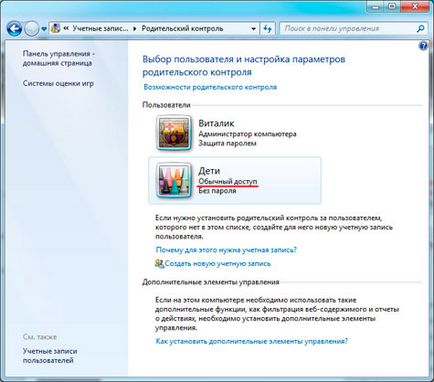
3. На следващо място, ние трябва да се група, изберете "Да се активира с помощта на текущите настройки."
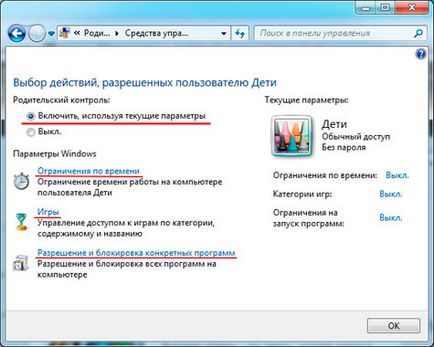
4. Всички други параметри могат да бъдат конфигурирани След включване функции:

- Ограничаване на време. С тази функция, можете да ограничите времето, през което децата ще имат възможност да влезете. Той няма да позволи на децата да влизат в системата за определен период от време, и ако на входа вече е извършено, на изхода ще се генерира автоматично. Разширяване на достъпа часа може да се настрои за всяка седмица. Определяне на срокове се извършва в един прозорец с маса.
Примерът показва, че достъпът до документи е възможно от понеделник до петък в интервала от 12 до 14 часа и от 19 до 21. В събота и неделя, няма ограничение.
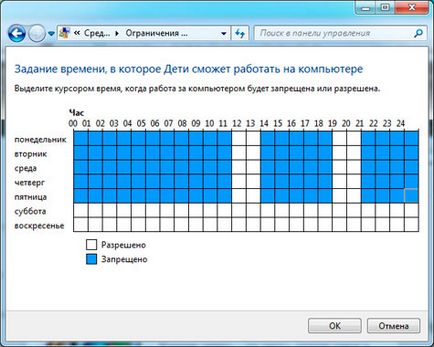
- Ограничаване на играта. С тази функция можете да запази контрола върху достъпа, изберете оценка на възрастта, типове съдържание, които трябва да бъдат блокирани и сложи забрана или разрешение за достъп до някои игри, които нямат мнение.
Изберете "No" за забрана на всички игри (аз мисля, че е твърде жестоко).
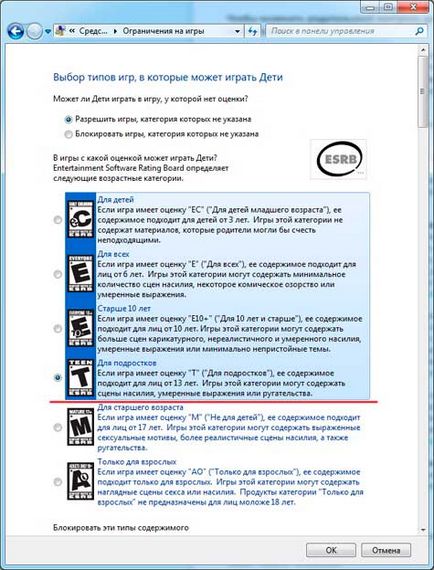
Забраната и разрешение на играчки всичко толкова лесно: изберете за всяка разрешително, отхвърля, или да се определи достъп.
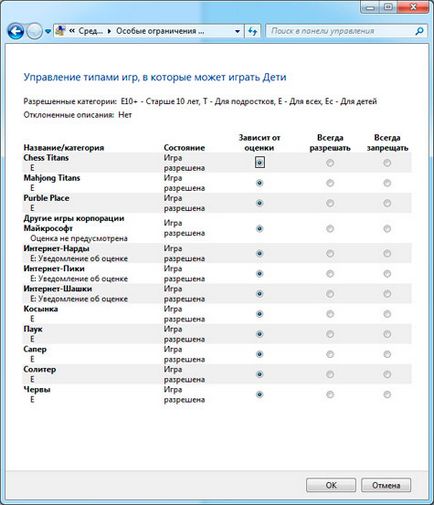
- Ограничения за достъпа на индивидуални програми. Тук можете свободно да се забрани използването на определени програми. С това меню, мисля, че въпросът не е особено възникнат.
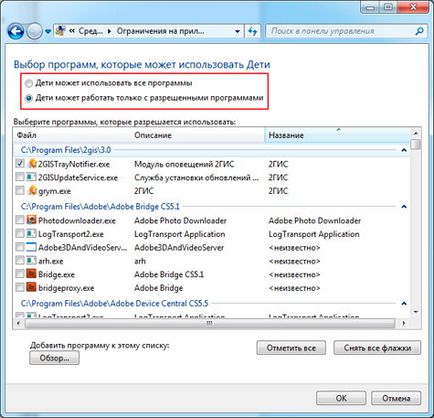
- Ограничете използването на Интернет. В това меню можете да ограничите уеб сайтове, които са достъпни за децата, така че те биха могли да посетят само тези сайтове, които съответстват на тяхната възраст, поставете дали искате да изтеглите и инсталирате файлове за да се определи какво трябва да се блокира за филтрите за съдържание или каросерията. Можете да поставите забрана или разрешение за достъп до определени сайтове.